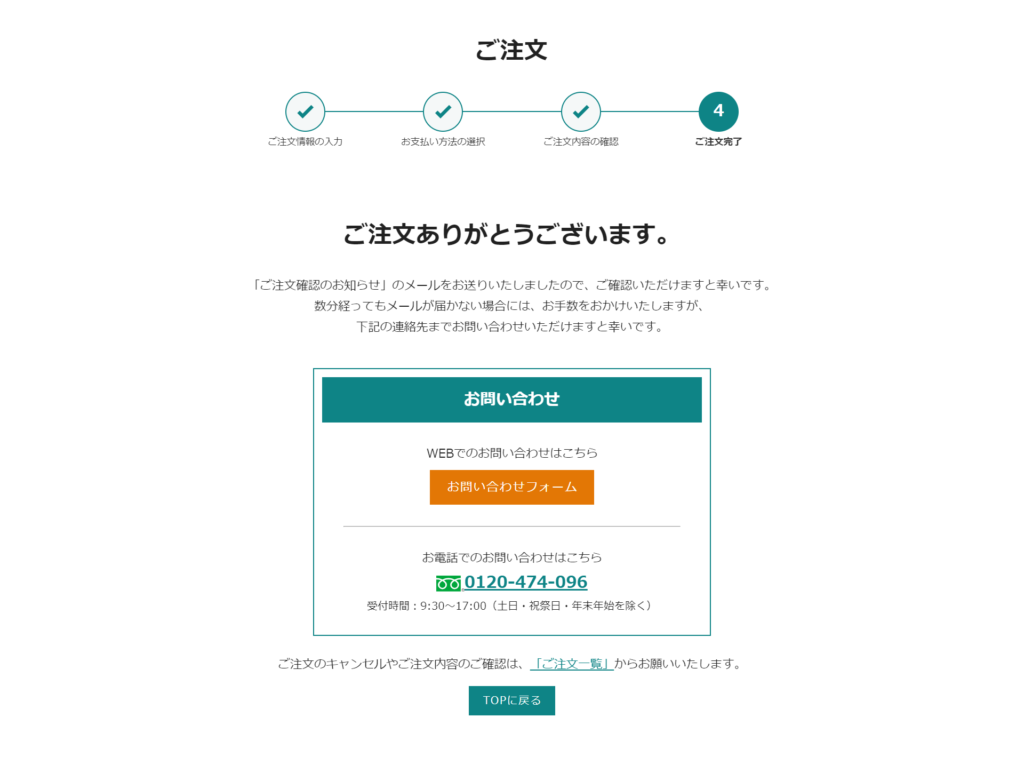注文方法
1.ご注文情報の入力
「注文する」をクリックします。
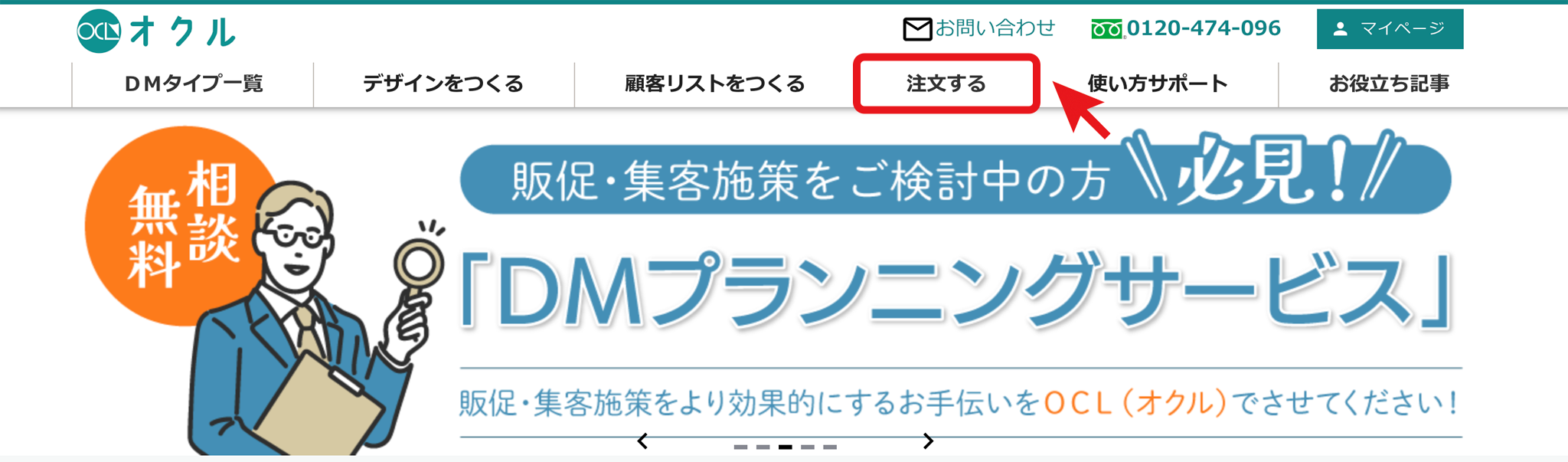
ご注意
お客様の有効な「会社情報」を登録していない場合、注文ができません。
会社情報未登録の状態で注文画面を開くと下記ポップアップが開きますので、「情報の登録・確認はこちらから」をクリックし、会社情報の登録を行ってください。
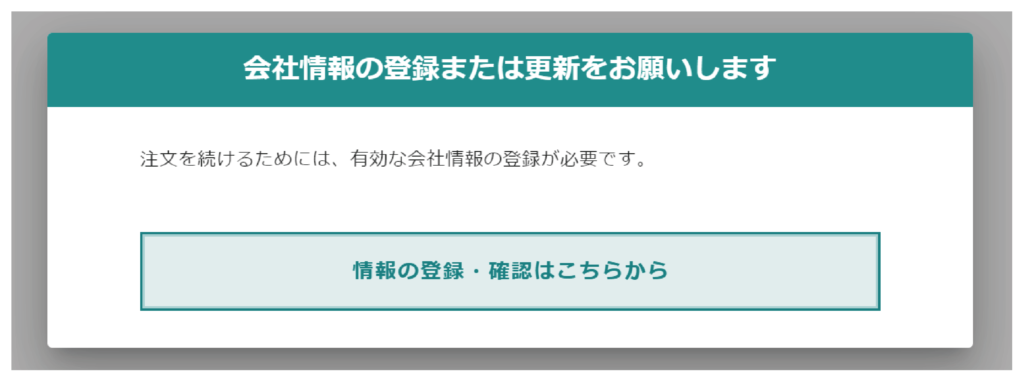
「 送り先とはがきデザインを選ぶ」をクリックします。
※一度に注文できる送り先の件数は2万件です。
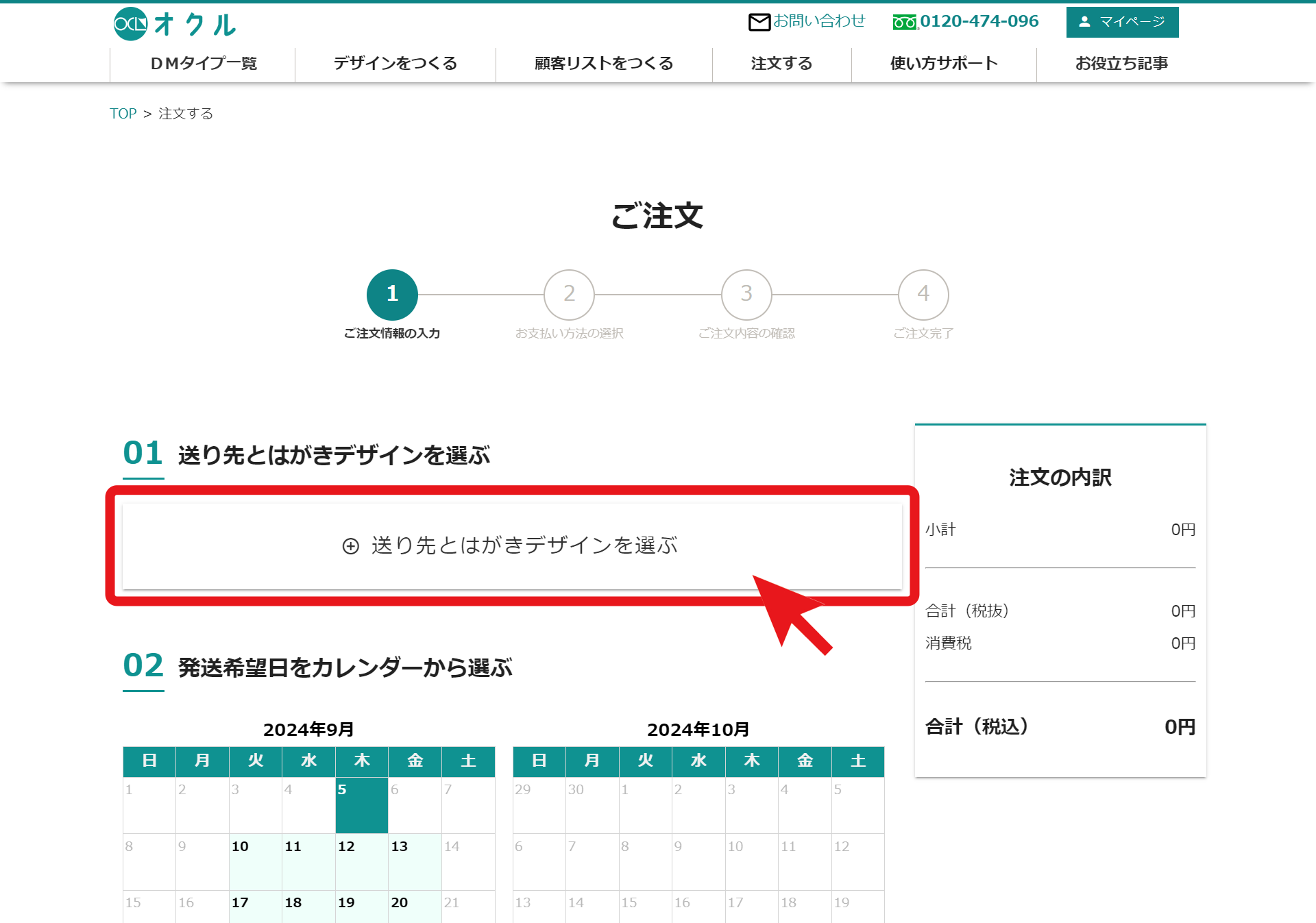
「送り先を指定する」タブから「送り先を顧客リストから取り込む」をクリックします。
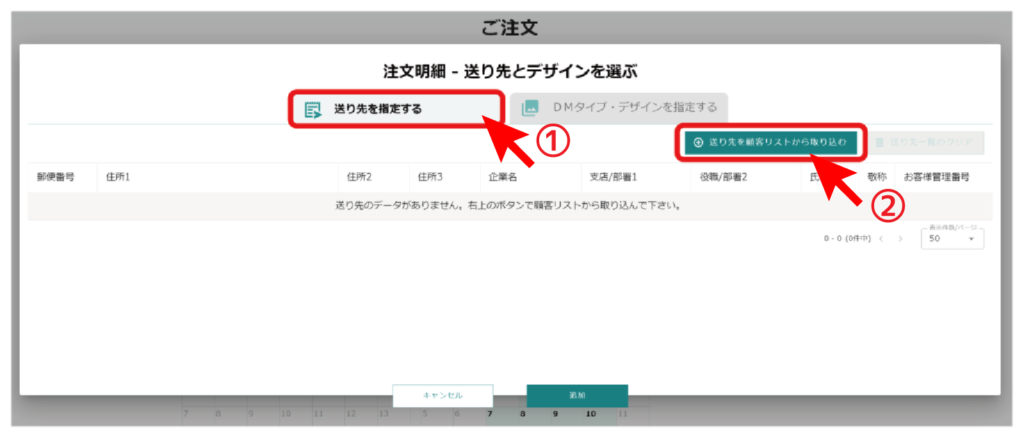
登録した顧客リストが表示されるので取り込みたいリストにチェックを入れ「顧客リストを取り込む」をクリックします。

取り込んだ顧客リストが表示されます。
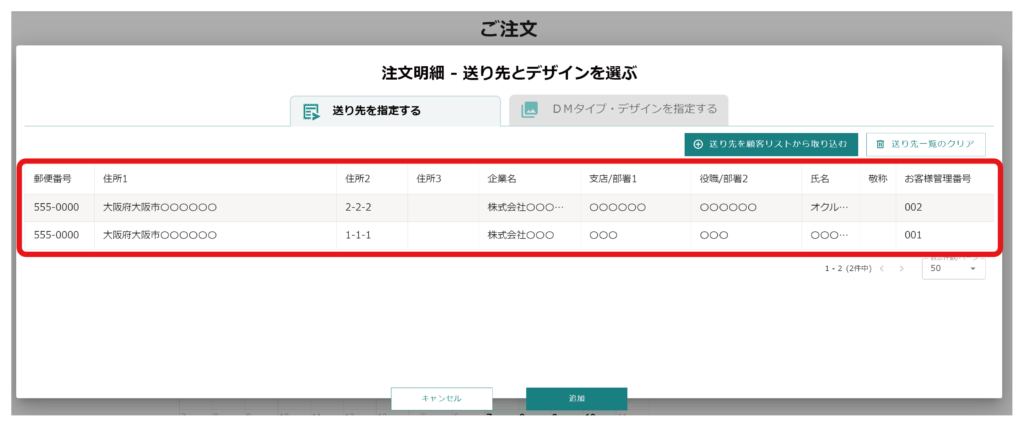
次に①「DMタイプ・デザインを指定する」タブから②「DMタイプ」と③「デザイン」を選択します。
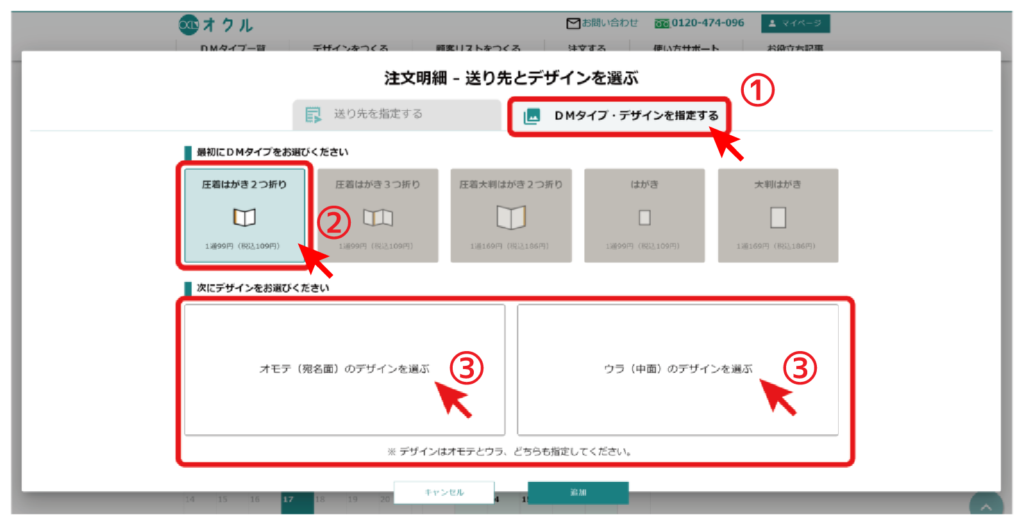
③「オモテ(宛名面)のデザインを選ぶ」「ウラ(中面)のデザインを選ぶ」をクリックするとそれぞれマイデザインのリストが表示され、選択できるデザインが表示されます。
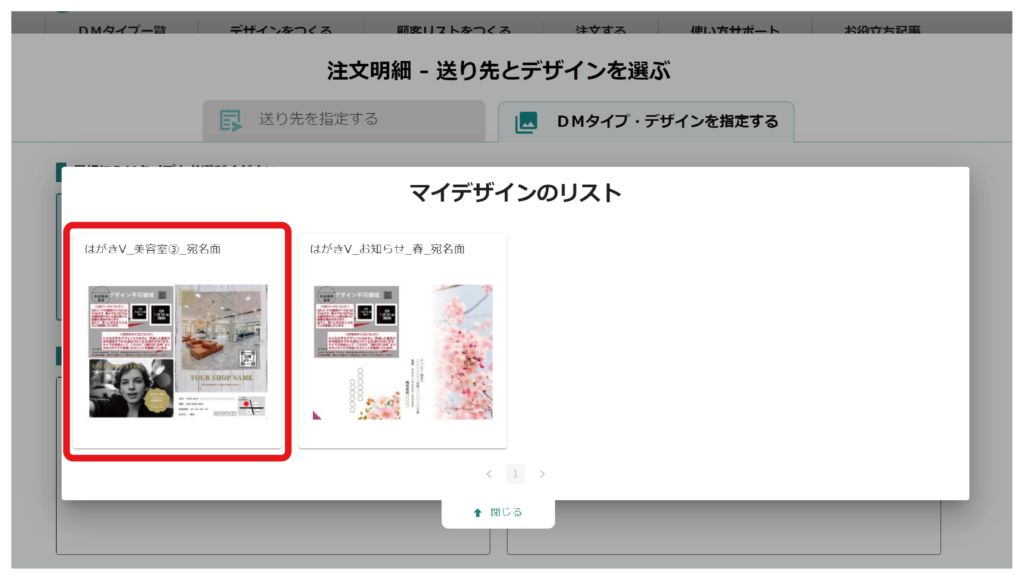
DMタイプとデザインの選択が完了したら右下の「追加」をクリックします。

カレンダーから発送希望日をクリックし、選択します。
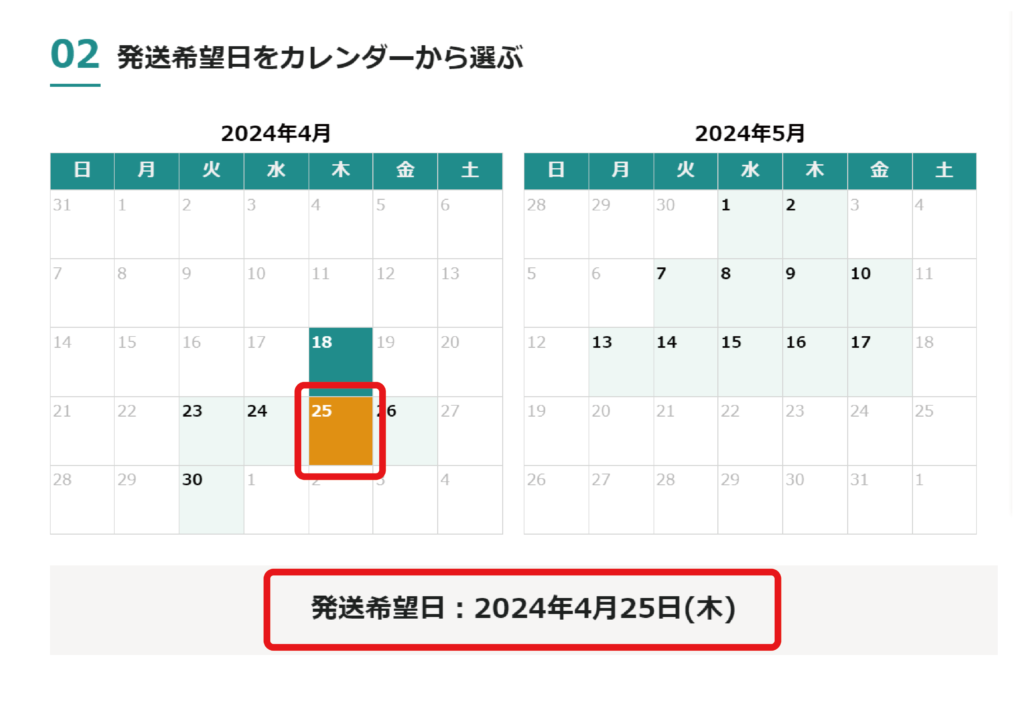
次に「利用するクーポンを選ぶ」からクーポンを選択します。
クーポン選択時にエラーが表示された場合は他のものを選択してください。
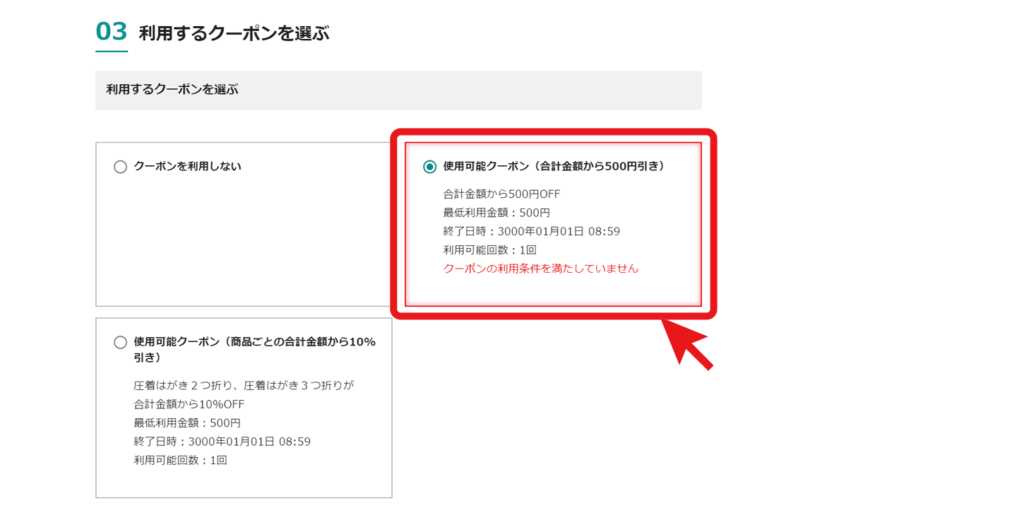
「クーポンコードを入力する」から新しくクーポンを取得して利用することもできます。

マイクーポン一覧でも取得済みクーポンの確認、及び取得ができます。
次に「お支払方法の選択に進む」をクリックします。
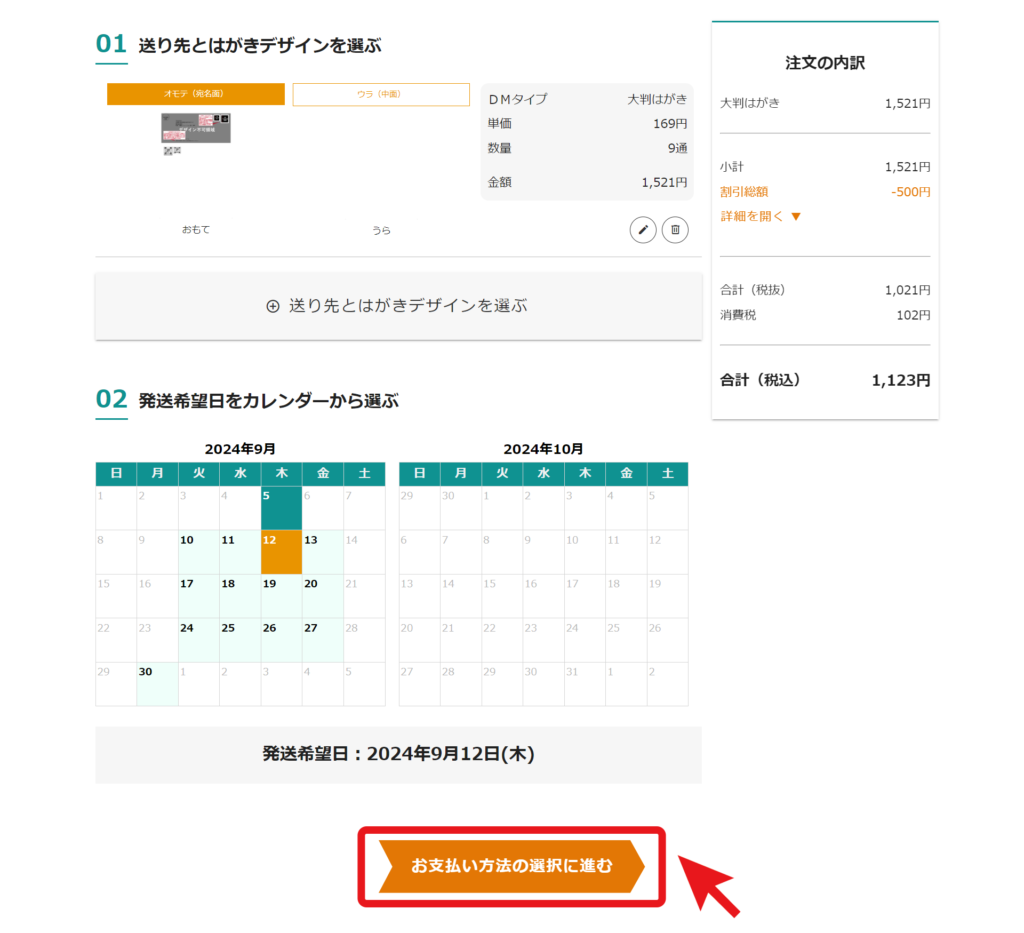
2.お支払方法の選択
お支払方法選択画面に遷移するので、支払方法を選択します。
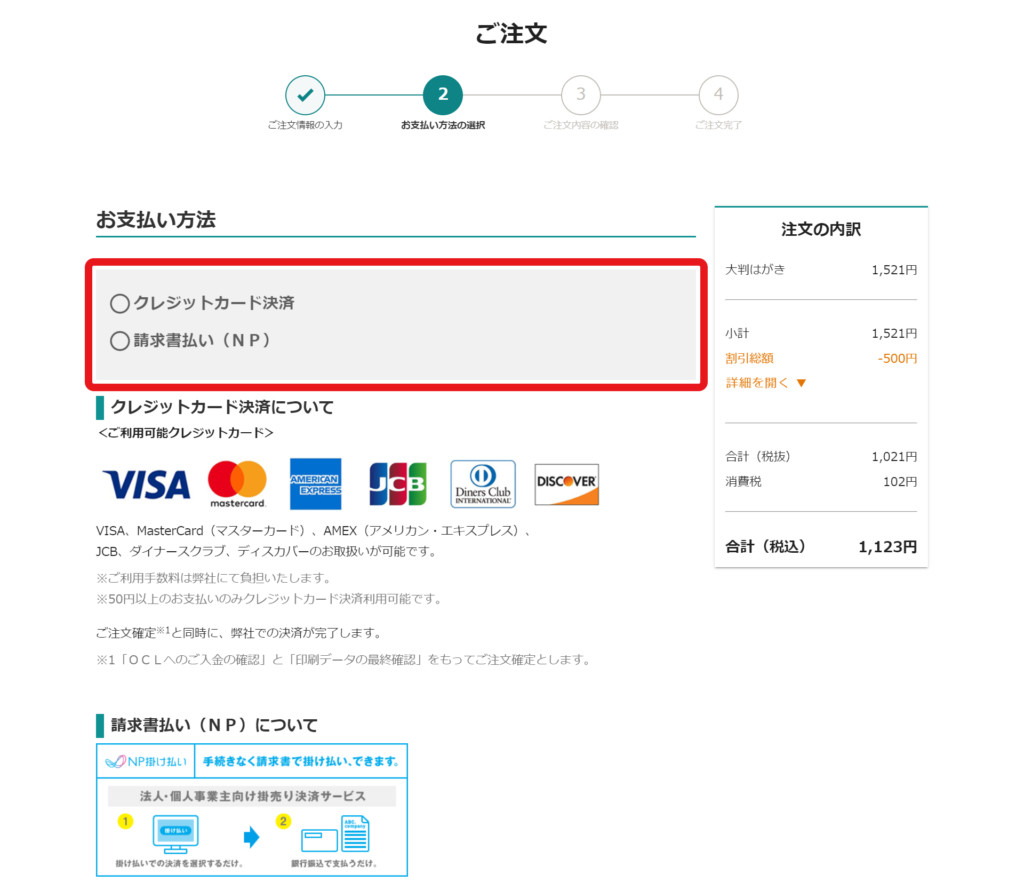
OCLでは
- 請求書払い(KDC) ※個別契約締結している場合のみ選択可能になります
- クレジットカード決済
- 請求書払い(NP)
の3種類の支払い方法をご選択いただけます。
通常の場合
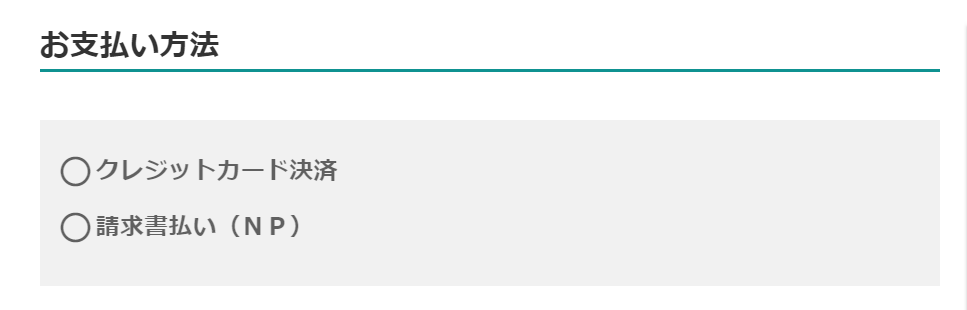
個別契約を締結している場合
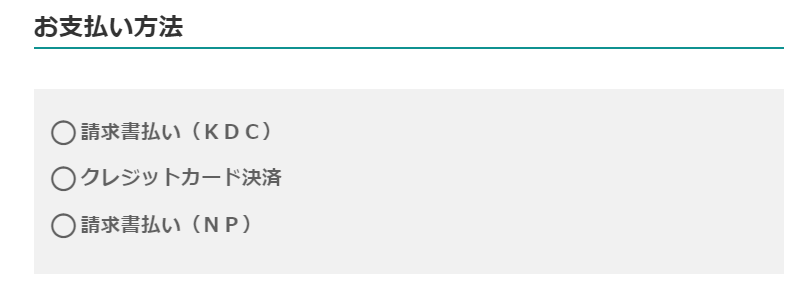
その後、「ご注文内容の確認に進む」をクリックします。
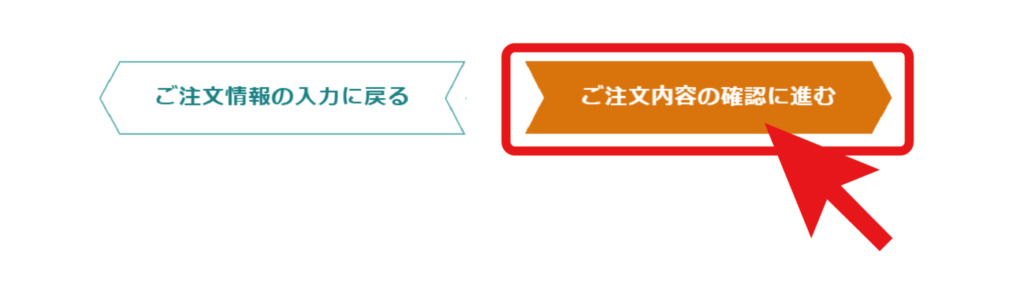
3.ご注文内容の確認
ご注文内容の確認を行い「ご注文を確定する」をクリックします。
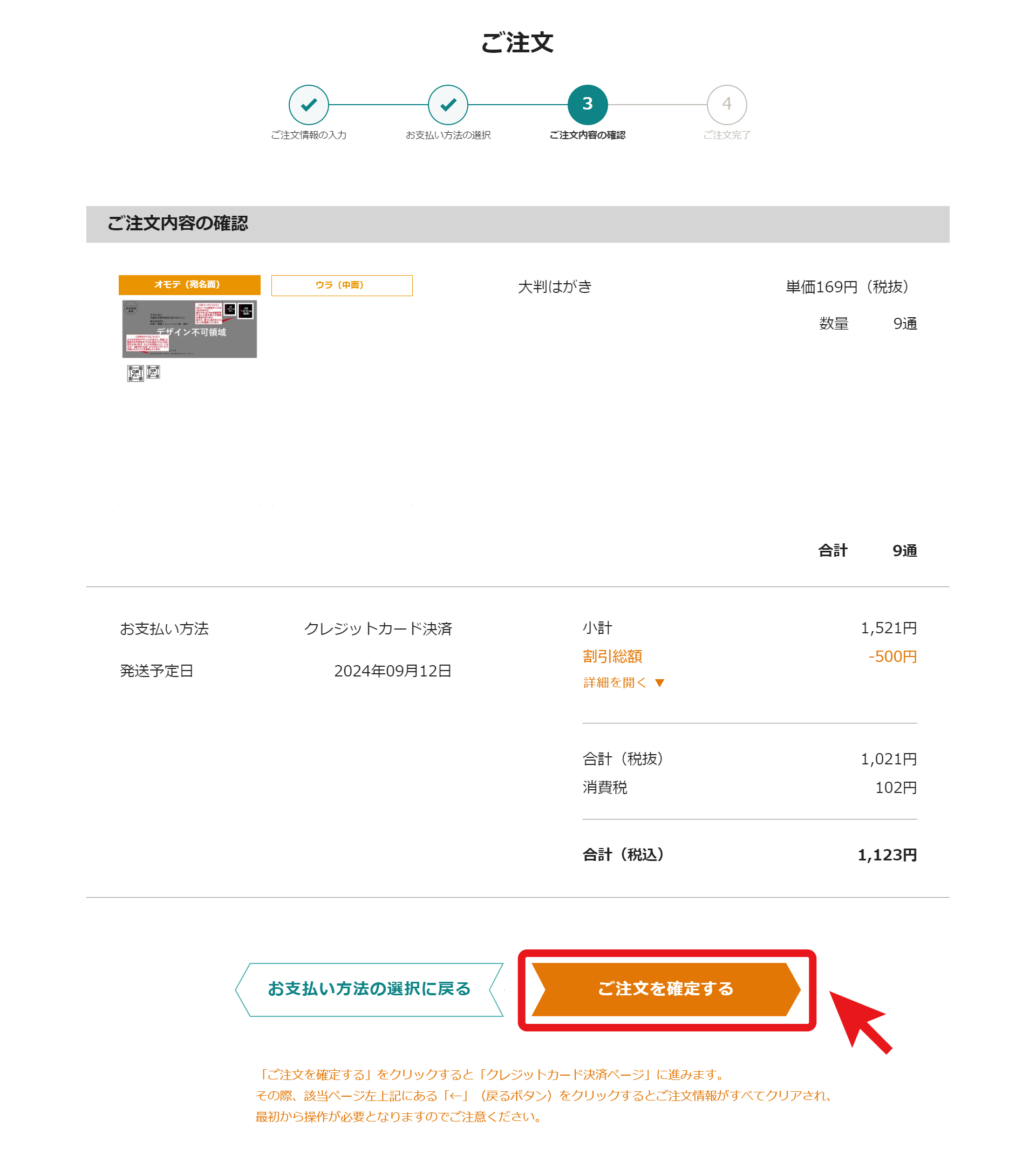
「請求書払い(KDC)」「請求書払い(NP)」を選択した場合、ご注文完了画面が開き、注文が完了します。
「クレジットカード決済」を選択した場合は、カード情報を入力する画面に遷移しますので、
必要な情報を入力し、「支払う」をクリックします。

4.ご注文完了
ご注文完了画面に遷移します。この画面が表示されたら注文完了です。